0x80131500显示无网络怎么办 0x80131500显示无网络的解决方法
- 更新日期:2022-11-14 09:43:27
- 来源:互联网
0x80131500显示无网络怎么办,我们打开电脑上的Internet Explorer浏览器,点击设置,选择Internet 选项,点击高级,勾选使用 SSL 3.0、使用 TLS 1.0、使用 TLS 1.1和使用 TLS 1.2,点击确定即可。小伙伴想知道0x80131500显示无网络怎么办,下面小编给大家带来了0x80131500显示无网络的解决方法。
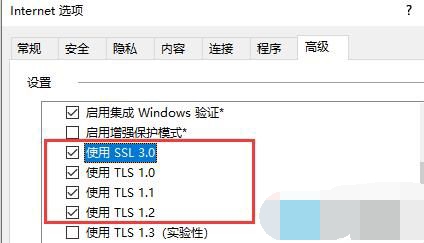
0x80131500显示无网络的解决方法
一、 确认已经打开下面TLS的设置
1、启动“Internet Explorer浏览器”,点击“设置”,打开“Internet 选项”-“高级”。
2、勾选“使用 SSL 3.0”、“使用 TLS 1.0”、“使用 TLS 1.1”、“使用 TLS 1.2”。
3、开启之后点击下方“确定”保存设置就可以尝试解决错误代码了。
二、修改局域网设置
1、同时按“WINDOWS+R”,打开运行,输入“inetcpl.cpl”,打开Internet选项。
2、在“连接”选项卡下找到“局域网设置”。
3、勾选“自动检测设置”,并取消勾选其他选项。
4、设置完成后点击“确定”保存,再重启电脑就可以正常进入应用市场了。
三、重装系统
1、另外,如果我们的系统版本不对,也可能会遇到无法打开应用商店的问题。
2、这时候设置网络选项是无效的,只有重装系统才可以解决。









